利用PS搞好明暗和层次关系
影调指的是画面的明暗关系和层次关系,影调是照片好看的重要元素,调整影调是照片后期调整中首先要考虑的事。而一幅照片究竟调整成什么样的影调好,可能在后期调整之初并没有一个肯定的想法。那么要想试验各种不同的影调效果,使用调整层来做影调调整就有非常明显的优势了。

调整后

调整前
这张照片拍摄于大雨刚过, 乱云飞走,天空即将放晴之前。拍摄时并没有想好应该是亮调还是暗调,先按照正常影调曝光拍摄。

查看直方图
执行窗口 直方图命令打开直方图面板,可以看到当前图像的影调状况,色阶基本完整,像素大部分居中,图像为正常中间调。
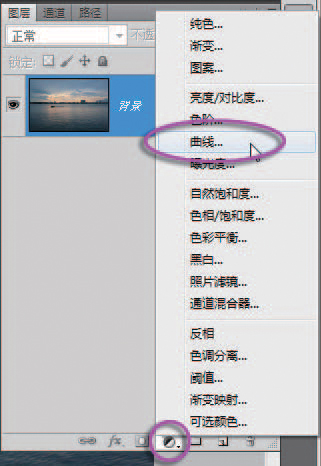
用调整层做亮调效果
先来做一个亮调效果。既然色阶基本完整,就可以直接做曲线调整了。在图层面板最下面单击创建新的调整层图标, 在弹出的菜单中选曲线命令, 直接建立一个曲线调整层。
在弹出的曲线面板中,选中直接调整工具。
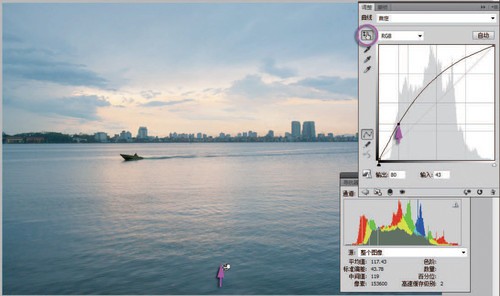
在图像中下边水面的暗部按下鼠标,看到曲线上产生了相应的控制点。按住鼠标向上移动,看到曲线向上抬起了,图像亮起来了。

而水面的亮调部分不需要太亮,否则会损失水面的层次。
现在仍然是直接调整工具。在水面亮调部分按下鼠标,看到曲线上产生了相应的控制点,按住鼠标稍稍向下压一点点,看到水面恢复了原来的影调。
这时如果直方图面板是打开的,可以看到,色阶整体向右侧亮调部分移动了。
(本文来源于图老师网站,更多请访问http://m.tulaoshi.com)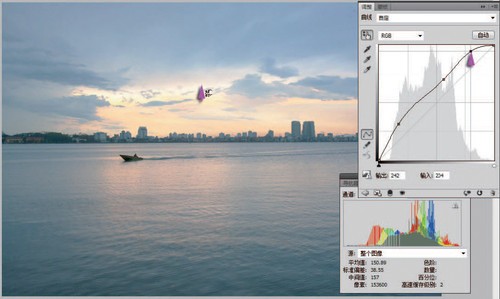
天空的亮调部分现在还不是最亮,还有提高亮度的余地。再在天空亮调部分按住鼠标略微向上移动,注意曲线上相应的控制点向上移动,几乎接近顶端。天空的最亮部分原本就应该这样亮。

感觉水面的整体还可以再提亮一点。
(本文来源于图老师网站,更多请访问http://m.tulaoshi.com)在水面中间亮度的地方按住鼠标,稍微向上移动一点,看到曲线上相应的地方产生了控制点,并向上抬起,水面的影调又提亮了一点。
经过这样的曲线调整,片子表现了亮调的效果,给人一种敞亮的感觉。
在图层面板上单击当前调整层前面的眼睛图标,当前层被关闭,图像恢复到调整前的状态。
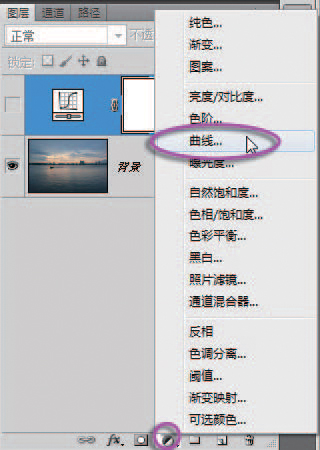
用调整层做暗调效果
在图层面板下面单击创建新调整层图标,在弹出的菜单中单击曲线命令,建立一个新的曲线调整层。
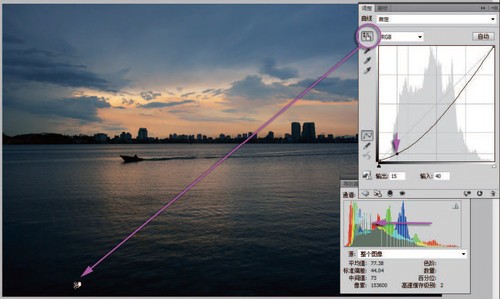
在弹出的曲线面板中,选中直接调整工具。
在图像最下面水面的暗部按下鼠标,看到曲线上产生了相应的控制点,按住鼠标向下压,这里应该是图像中最暗的地方。
看到图像整体的影调暗下来了。如果直方图是打开的,可以看到色阶的峰值整体向左侧暗调部分移动了。

感觉天空的影调还可以再压暗。
将光标放在天空中,按住鼠标向下移动,看到曲线上相应的点也向下压,片子整体影调进一步压暗。

感觉水面的亮调部分太暗了,应该www.Tulaoshi.com适当提亮一点。
将光标放在水面亮调位置,按住鼠标略向上移动,看到曲线上相应的点向上移动了,图像中相应的部分亮度有所提高。
但是水面的暗调部分有点太暗了,层次损失了。

将光标放在水面比较暗的地方,按住鼠标稍向上移动,暗部层次又恢复了。注意,这个控制点不能提得太高。

暗调的片子中也要有一点高亮的地方。
在天空中最亮的地方按住鼠标稍向上移动,这里是片子中最亮的地方,看到曲线上相应的点向上抬起了,注意动作不能大,否则控制点就出去了。

最终效果
暗调效果也很有魅力。
不论是亮调效果,还是暗调效果,都是通过一个单独的曲线调整层做出来的。
并不是说这个片子就是亮调好,或者暗调好。而是说通过调整层来做各种影调效果,然后可以很方便地观察、比较,根据自己的喜好和实际需要,选定合适的影调效果。










